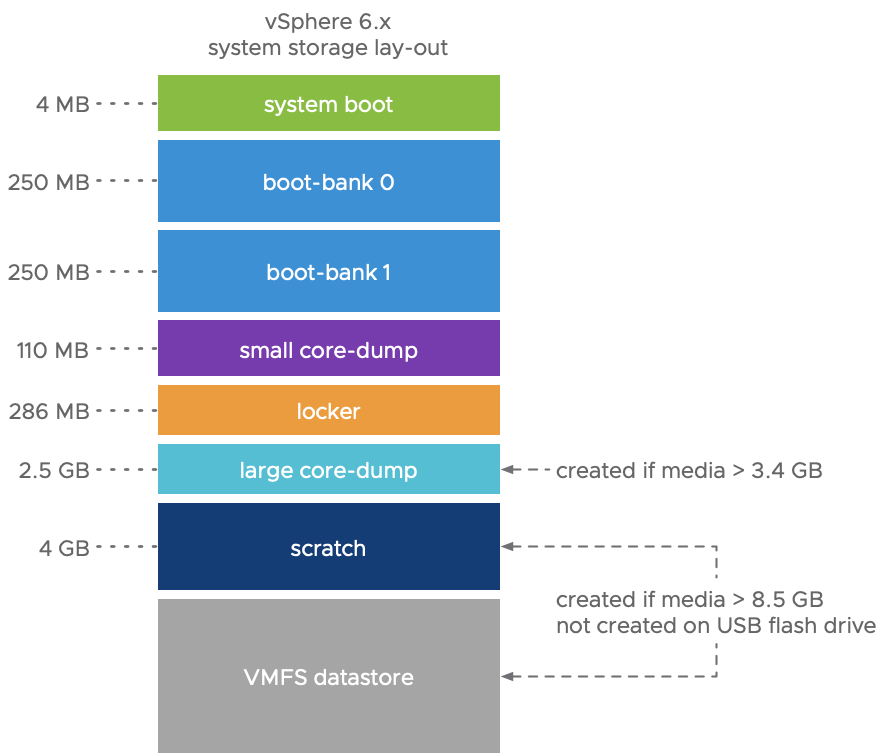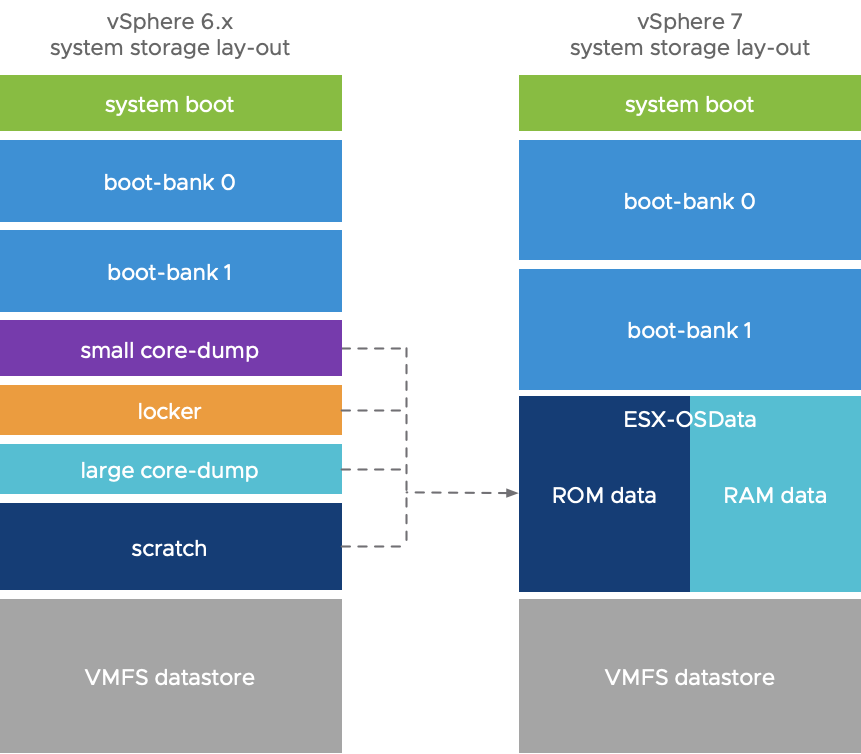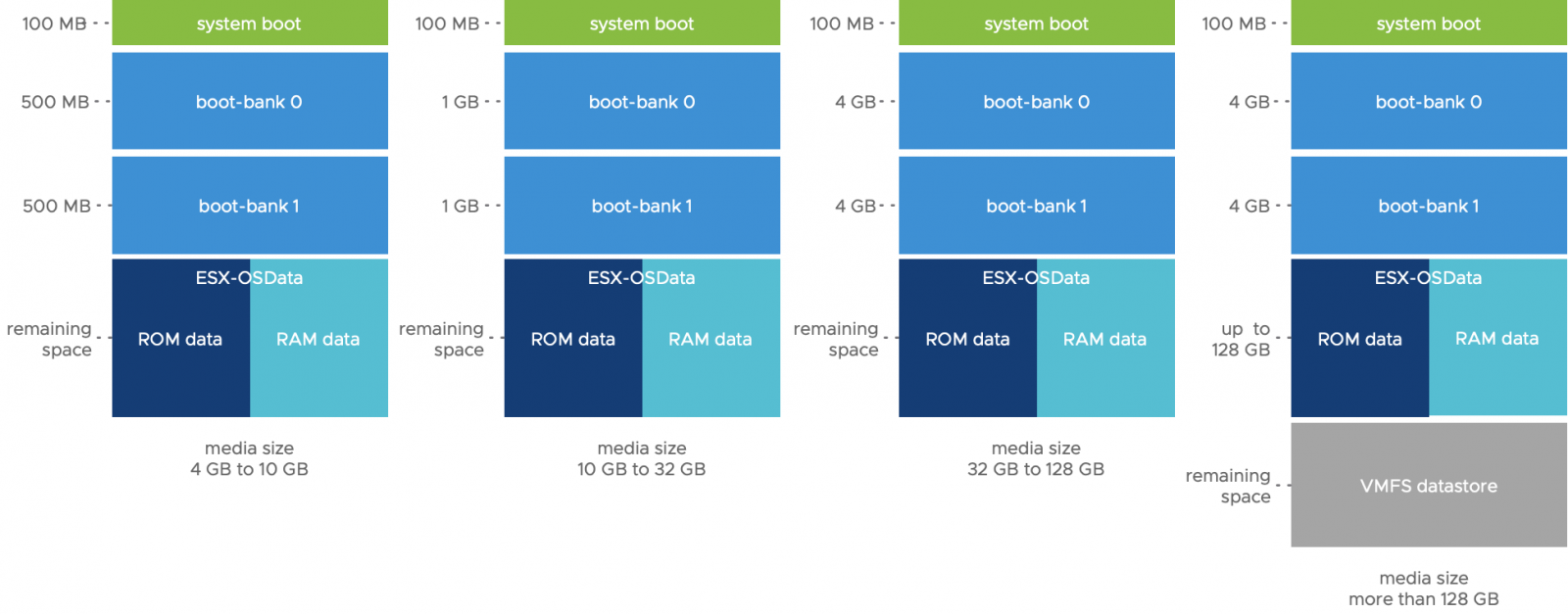Con il rilascio della versione 7 di vSphere sono cambiate tante cose nell’ecosistema cardine per quanto riguarda la virtualizzazione made VMware. Uno dei cambiamenti fondamentali ma che sembra non aver ancora ricevuto la giusta attenzione è sicuramente il cambio di struttura a livello storage per quanto riguarda ESXi.
Infatti con ESXi 7.0 il partizionamento del device di boot è cambiato drasticamente per poter fornire un maggiore supporto ad aggiunte di soluzioni odierne e future da parte di VMware e anche vendor di terze parti. Infatti prima della versione 7, il partizionamento di questo boot device veniva fatto in maniera molto statica, limitando di fatto le possibilità di poter gestire il partizionamento e creando quindi dei veri e propri problemi in molti casi.
Cambiando questo “layout” di partizionamento VMware ha reso possibile aumentare la grandezza dei boot bank e raggruppare quelli che prima erano molteplici volumi sparsi sul disco di boot sotto un unica partizione che è espandibile.
Qui di seguito l’immagine di come veniva partizionato un disco di boot nelle versioni precedenti a vSphere 7.
Con ESXi 7 lo storage system consiste in quattro partizioni:
- System Boot: che contiene il boot loader e i moduli EFI, FAT16
- I due Boot Banks: contengono al loro interno diversi moduli di boot ESXi, FAT16
- ESX-OSData: Nuova partizione unica che raggruppa moduli extra, configurazione e stato del sistema, VMFS-L (VMware raccomanda di creare questo volume su un device storage “hgh endurance” quindi No SDCard o USB Devices)
- La partizione OSData è divisa in due categorie principali, ROM-Data e RAM-Data. I dati che sono scritti molto spesso come logs, trace VMFS, vSAN EPD, live databases sono riferinti ai cosiddetti RAM-Data mentre i ROM-Data sono effettivamente l’esatto opposto, dati che sono scritto molto meno di frequente tra cui: ISO VMtools, configurazioni e core dumps.
Nell’immagine di seguito è possibile vedere un confronto tra il sistema di partizionamento utilizzato con 6.x e a fianco il nuovo sistema utilizzato con 7.x.
La grandezza del device su cui andiamo ad installare ESXi 7.0 incide sulla quantità di spazio utilizzato per ogni partizione, come scritto precedentemente questo nuovo tipo di filesystem è variabile e si adatta alla grandezza del device su cui viene installato ESXi, così al variare della device variano anche le grandezze di ogni volume da cui è composto.
Se il boot media, o device sul quale andiamo ad installare ESXi è più grande di 128Gb, per la parte eccedente 128gb viene creato un datastore VMFS così da poter ospitare i dati delle macchine virtuali come illustra l’immagine qui sotto.
Per device di boot come usb e sdcard, la partizione ESX-OSdata viene creata automaticamente su un device ad alta affidabilità come HDD o SSD se installati nell’host. Se questo device ad alta durata non è disponibile all’interno dell’host la partizione VMFS-L viene creata sul device USB o SDCard disponibile ma viene utilizzato solo per archiviare i ROM-data. I Ram-data invece verranno salvati sul Ram-Disk. (https://docs.vmware.com/en/VMware-vSphere/7.0/com.vmware.esxi.upgrade.doc/GUID-DEB8086A-306B-4239-BF76-E354679202FC.html)
ESXI 7 Partizioni e Link Simbolici
Il cambio di partizionamento e modifica dei volumi richiede la possibilità di dover accedere a queste ultime in maniera semplice ed è qui che vengono utilizzati i cosiddetti “symbolic-links”. Alcuni esempi: I symbolic link “/bootbank” e “/altbootbank” vengono utilizzati per accedere al bootbank attivo o primario e bootbank alternativo. Un altro esempio il symbolic link “/var/core” utilizzato invece per accedere ai core dumps dell’Esxi.
E’ possibile attraverso il vSphere client controllare il partizionamento con relativo ammontare si spazio storage utilizzato, come descritto nei passaggi precedenti di questo articolo.
Andare a rivedere il tipo di partizionamento è molto semplice, bisogna posizionarsi sul device locale visibile nel tab storage dell’ESXi e poi cliccare su partition details per vedere le informazioni del filesystem. Ovviamente è possibile vedere questo tipo di informazioni anche a livello testuale collegandosi in SSH all’host ESXi e lanciando il comando “df”.
Boot Media
vSphere supporta una grande varietà di boot media ma la raccomandazione è di utilizzare come device per il boot dischi HDD, SSD e NVme o eventualmente boot da SAN LUN. Le raccomandazioni per installare vSphere 7.0 sono le seguenti:
- Device di Boot HDD, SSD o NVMe con 32Gb di spazio disponibile
- Il device di boot non deve essere condiviso tra diversi ESXi Hosts
L’aggiornamento da versioni precedenti di ESXi e ESXi 7.0 richiede come prerequisito minimo un device con almeno 4GB di spazio disponibile. Come sempre prima di fare l’aggiornamento verificare la compatibilità dell’hardware con ESXI 7.0 attraverso la Compatibility Guide. Controllare anche i requisiti minimi richiesti per ESXi 7.0.
L’utilizzo di SDCard e USB sono supportati ma con alcune limitazioni, alcune linee guida sono già presenti nella pagina delle FAQ per questo aggiornamento di storage system.
La seguente KB 82515 fornisce informazioni nello scegliere il giusto device SD o USB, In questo caso però bisogna fornire un volume aggiuntivo di almeno 32GB per gestire la partizione ESX-OSData e il VMFS datastore. Se il device di boot è più grande di 128GB di spazio, l’installer di ESXI creerà automaticamente il VMFS datastore. A questo punto cancellare immediatamente il datastore VMFS dal device USB o SD per prevenire corruzione di dati.
Si possono comunque utilizzare device SD Flash purchè siano approvati dal vendor che ha fornito l’hardware e su cui si vuole installare ESXi. E’ disponibile online una lista di device supportati a questa pagina: partnerweb.vmware.com
Ulteriori Risorse
Le seguenti risorse contengono informazioni e guide utili che riguardano proprio l’argomento del nuovo storage system di ESXi 7.0:
- ESXi System Storage Changes
- ESXi System Storage While Upgrading
- ESXi System Storage FAQs
- ESXi 7 Storage Requirements
- ESXi 7 System Storage warnings – VMware KB Article 85615
- VMFS-L locker partition corruption
- Bootbank cannot be found at path ‘/bootbank’ errors being seen after upgrading to ESXi 7.0 U2
- Creating a persistent scratch location for ESXi 7.x/6.x/5.x/4.x
- Configure ESXi Dump Collector with ESXCLI
- Removal of SD card/USB as a standalone boot device option (KB Article 85685)